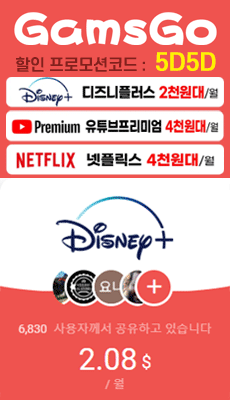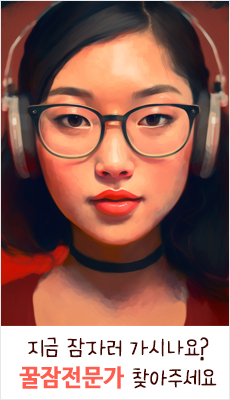티스토리 뷰
무선 인터넷속도를 측정할 수 있는 '벤치비' 앱을 사용해 봤습니다. 데이타 요금이 나오니 Wi-Fi환경에서 테스트 하시면 좋겠죠. 벤치비에는 무선인터넷의 PING, 다운로드, 업로두 속도를 측정합니다. 따라서 KT, SK, LG 텔레콤에서 장비교체를 하신 후 확인하기 좋은 앱입니다. IP주소, MAC주소 확인 부터 위도, 경도 까지 확인(스마트폰에서 '위치' 기능을 활성화 해야 합니다)이 가능합니다.
[함께 읽으면 좋은 관련글]
[구입] - 랜 테스터기(LAN TESTER) 와 랜선 제작 공구입니다.
[일상] - 하드디스크 용량 줄어드는 원인을 '디스크정리'만으로 안된다면 windows update clean tool 뿐입니다.
[일상] - 최신 올레 KT 에그(LTEegg+A) 전화번호 확인하는 방법
벤치비 앱을 실행한 후 첫화면 입니다. 주의할 것은 데이타 비용이 나간다는 것을 확인하신 후 실행하시기 바랍니다. 무제한 사용자라면 마구마구 눌러도 상관없겠네요. 첫화면에서 측정시작 버튼 클릭합니다.
속도측정을 위한 페이지로 이동합니다. 측정하는 바늘이 보이고 위로 3곳에서 측정된 값이 표기됩니다. 위 그림에 제가 표기된 번호 순서대로 측정이 완료되기만 기다리면 됩니다. 약 1분 이내에 끝나는 것 같습니다.
측정이 완료된 화면 입니다. 더 자세히 보고 싶다면 위에 '클릭'이라고 표기해 놓은 곳을 눌러봅니다.
측정이력이 나옵니다. 맨 위에 것이 자신이 측정한 기기입니다. 해당하는 곳을 그림과 같이 클릭합니다.
측정결과 값을 자세히 볼 수 있습니다. 자신의 IP, MAC 수치를 먼저 확인합니다. 자신의 기기가 맞는지 확인할 수 있습니다. 집에서 1대의 기계를 사용한다면 사용할 필요없지만, 사무실과 같은 여러대의 기기가 있는 곳이라면 확인할 필요가 생깁니다.
아래로 보시면 기계의 측정위치 정보를 확인할 수 있습니다. 이런 기능이 왜 있는지는 자세히 모르겠네요. 더 이상 저는 궁금한 게 없어 요기까지.
'LIFE' 카테고리의 다른 글
| 세금계산서발행 취소, 거래취소 시 미루지 말고 세금계산서 발급 취소 해 봅니다. (0) | 2017.11.10 |
|---|---|
| 제목용 폰트 '구글 노토' 산스&세리프 리눅스용 까지 개발되었네요 (0) | 2017.11.08 |
| 최저가 인쇄 잘하는 업체 국민 인쇄소 3곳을 소개합니다. (1) | 2017.10.12 |
| 겨울패딩 자켓 세벌 손빨래 쉽게하기 (0) | 2017.10.10 |
| 국내 유명한 병원, 의사 어디어디 있을까? (0) | 2017.10.07 |